Для Братчан
Разбор, чистка от пыли и замена вентилятора на ноутбуке Dell Inspirion 1750
Опубликовано 09 Октябрь 2014
Просмотров: 14821

Шаг 1 - извлечение батареи
- Отключите ноутбук перед заменой аккумулятора, чтобы избежать поражения электрическим током.
- Поместите ноутбук на ровную устойчивую поверхность.
- Переверните ноутбук так, чтобы была видна нижняя сторона.
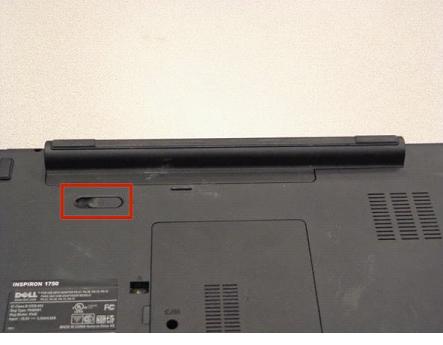

Шаг 2
- Найдите переключатель блокировки батареи.
- Переведите переключатель блокировки влево (от символа замка).
- Выдвиньте аккумулятор из ноутбука.

Шаг 3 - разборка ноутбука Dell Inspiron 1750
- Отделите винты по размеру и типу головки. Приготовьте для них отдельное место.
- Удалите шестнадцать винтов с нижней части ноутбука.
- Удалите два винта от покрытия жесткого диска.


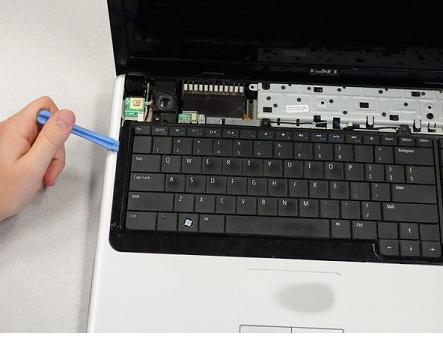
Шаг 4
- Держите крепко заднюю панель, чтобы предотвратить её падение.
- Переверните ноутбук горизонтально и откройте крышку.
- Вставьте кончик пластиковой лопатки в левый верхний угол панели.
- Введите её кончик под верхнюю панель, приподнимите пластиковую кромку вокруг панели, аккуратно проведите лопаткой вдоль всего экрана. Далее аккуратно снимите панель.
- Снимите четыре винта в верхней части клавиатуры.
- Отделите клавиатуру и снимите её.
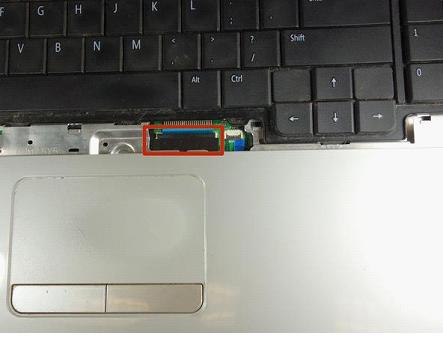


Шаг 5
- Не поднимайте клавиатуру резко, чтобы не повредить кабель, соединяющий её с основанием ноутбука.
- Найдите маленькую черную защелку, прикрепленную синей лентой.
- Поднимите защелку пальцем и вытяните синюю ленту.
- Отделите клавиатуру от коврика мышки и отложите ее в сторону.



Шаг 6
- Всегда вытягивайте провода от пластиковых концов, чтобы избежать повреждения.
- Найдите три провода в левом верхнем углу металлической панели.
- Используя лопатку, выдвините два кабеля из их каналов.
- Потяните за синий средний провод непосредственно до удаления
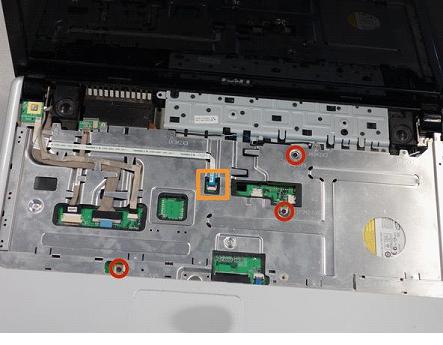
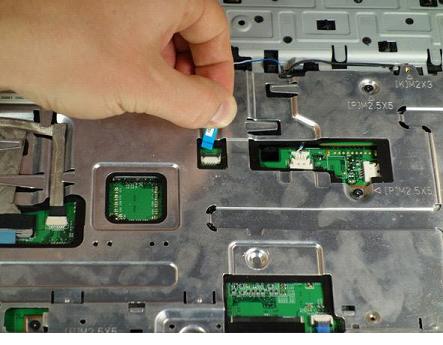
Шаг 7
- Выверните три винта из металлической пластины.
- Поднимите черную крышку и сдвиньте синий язычок от крышки.



Шаг 8
- Аккуратно удалите три серых провода из металлических пластинок.
- Вставьте кончик пластиковой лопатки в левый нижний угол панели.
- Введите кончик лопатки под верхнюю панель, пройдите лопаткой вокруг панели, пока она полностью не отделится от основания.
- Аккуратно снимите верхнюю металлическую панель.

Шаг 9 - удаление внутреннего вентилятора
- Выверните семь винтов, указанных на фотографии красным цветом.
- Затем удалите два винтов, обозначенных оранжевым.

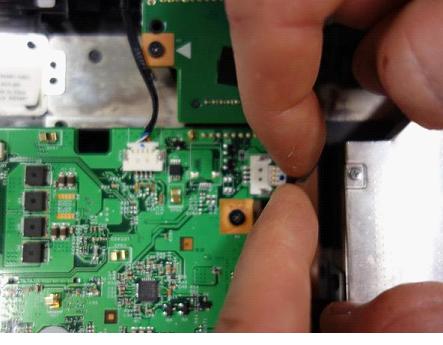

Шаг 10
- Вытяните три коннектора из своих каналов пальцами.
- Отделите микросхему аккумулятора от материнской платы.
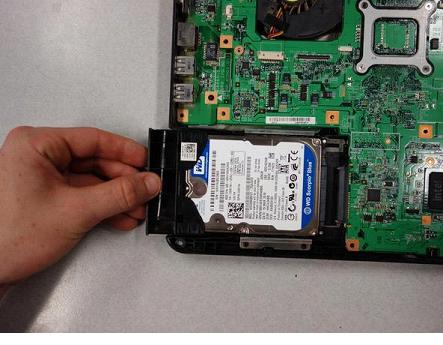

Шаг 11
- Вытаскивайте жесткий диск из ноутбука, пока он не отделится от материнской платы
- Повторите этот процесс для привода.
-
Вы можете оставить эти компоненты в своих отсеках.
Шаг 12
Шаг 13
- Приподнимите материнскую плату верхним концом и удалите ее из ноутбука.
- Переверните материнскую плату над раскрытым вентилятором.
- Удалите пять крепежных винта из внутренного вентилятора.
-
Отделите вентилятор от материнской платы.
Источник: ifixit.com




